win10如何修改本地账户名称 win10账户名字怎么改
更新时间:2023-06-09 13:33:20作者:xiaoliu
win10如何修改本地账户名称,Win10是如今使用最广泛的操作系统之一,许多人在使用Win10时都会创建本地账户,然而随着时间的推移,你可能需要重新命名你的本地账户。那么在Win10中如何修改本地账户名称呢?其实很简单,只需要几个简单的步骤。下面让我们来了解一下。
方法如下:
1、找到【此电脑】右键,然后点击【属性】。
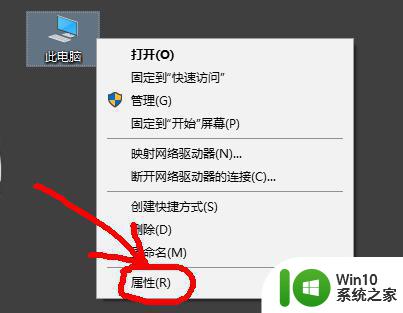
2、接着点击【控制面板主页】。
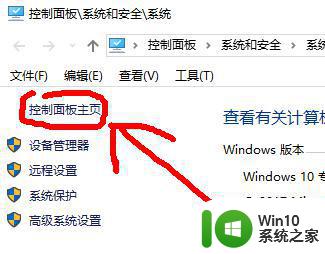
3、接着在控制面板里点击【更改账号类型】。
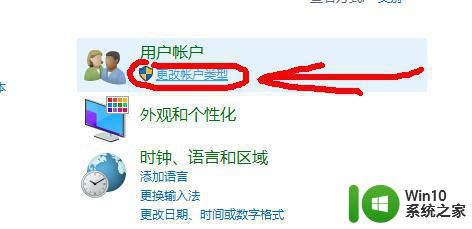
4、跳到这个界面,点击要更改的用户。
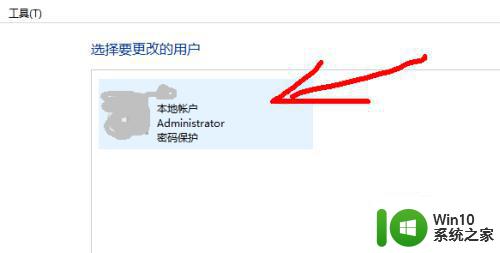
5、点击【更改账号名称】。

6、最后输入新的名称,点击【更改名称】即可。
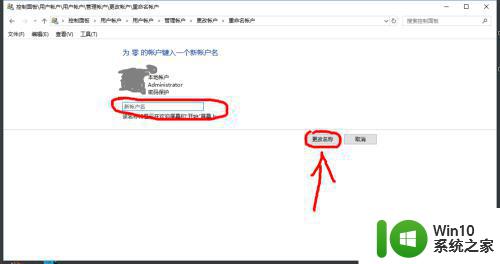
以上是Win10如何修改本地账户名称的全部内容,如果您也遇到了同样的情况,请参照小编的方法来解决,希望这些方法能够对您有所帮助。
win10如何修改本地账户名称 win10账户名字怎么改相关教程
- win10本地账户怎么改名字 win10本地账户如何更改用户名
- win10如何修改本地管理员账户的用户名 如何在win10中更改本地管理员账户的名称
- windows10如何更改账户名称 w10更改本地账户名称的教程
- win10账户名称修改的步骤 如何在win10中更改账户名称
- 怎样修改win10账户名称 Win10系统修改账户名称步骤
- win10如何更改账户名称 win10如何修改账户名称
- win10电脑怎样修改账户名称 w10电脑的账户名字怎么改
- win10怎么更改登录用户名名称 win10怎么修改登录账户名称
- win10怎么更改电脑账户名称 win10如何修改用户名
- 没有更改账户名称 win10 win10更改账户名称方法
- win10账户名称改不了的解决方法 win10无法修改用户名怎么办
- win10修改用户名的方法 win10怎么更改账户名称
- 蜘蛛侠:暗影之网win10无法运行解决方法 蜘蛛侠暗影之网win10闪退解决方法
- win10玩只狼:影逝二度游戏卡顿什么原因 win10玩只狼:影逝二度游戏卡顿的处理方法 win10只狼影逝二度游戏卡顿解决方法
- 《极品飞车13:变速》win10无法启动解决方法 极品飞车13变速win10闪退解决方法
- win10桌面图标设置没有权限访问如何处理 Win10桌面图标权限访问被拒绝怎么办
win10系统教程推荐
- 1 蜘蛛侠:暗影之网win10无法运行解决方法 蜘蛛侠暗影之网win10闪退解决方法
- 2 win10桌面图标设置没有权限访问如何处理 Win10桌面图标权限访问被拒绝怎么办
- 3 win10关闭个人信息收集的最佳方法 如何在win10中关闭个人信息收集
- 4 英雄联盟win10无法初始化图像设备怎么办 英雄联盟win10启动黑屏怎么解决
- 5 win10需要来自system权限才能删除解决方法 Win10删除文件需要管理员权限解决方法
- 6 win10电脑查看激活密码的快捷方法 win10电脑激活密码查看方法
- 7 win10平板模式怎么切换电脑模式快捷键 win10平板模式如何切换至电脑模式
- 8 win10 usb无法识别鼠标无法操作如何修复 Win10 USB接口无法识别鼠标怎么办
- 9 笔记本电脑win10更新后开机黑屏很久才有画面如何修复 win10更新后笔记本电脑开机黑屏怎么办
- 10 电脑w10设备管理器里没有蓝牙怎么办 电脑w10蓝牙设备管理器找不到
win10系统推荐
- 1 番茄家园ghost win10 32位官方最新版下载v2023.12
- 2 萝卜家园ghost win10 32位安装稳定版下载v2023.12
- 3 电脑公司ghost win10 64位专业免激活版v2023.12
- 4 番茄家园ghost win10 32位旗舰破解版v2023.12
- 5 索尼笔记本ghost win10 64位原版正式版v2023.12
- 6 系统之家ghost win10 64位u盘家庭版v2023.12
- 7 电脑公司ghost win10 64位官方破解版v2023.12
- 8 系统之家windows10 64位原版安装版v2023.12
- 9 深度技术ghost win10 64位极速稳定版v2023.12
- 10 雨林木风ghost win10 64位专业旗舰版v2023.12